أصبح تغيير خلفية الصورة اتجاها شائعا. يمكن أن يمنح صورك تأثيرات بصرية جديدة وإمكانيات إبداعية. علاوة على ذلك، يمكنه تسليط الضوء على موضوع الصورة وتعزيز المظهر البصري والمزيد. هناك العديد من التطبيقات والبرامج التي يمكنك من خلالها استبدال خلفية الصورة. تتحدث هذه المقالة بشكل أساسي عن كيفية استبدال خلفية الصورة في برنامج فوتوشوب. بعد قراءته، سوف تتعلم وتتقن بعض مهارات وأساليب التشغيل. لذلك، دعونا نبدأ الآن!
الجزء 1. استبدال خلفية الصورة باستخدام Photoshop
Photoshop هو برنامج احترافي لتحرير الصور. يستخدم تقنية الذكاء الاصطناعي لإنشاء الصور تلقائيًا. يحتوي على الكثير من الوظائف القوية، بما في ذلك إزالة الخلفية واستبدالها، ووظائف الطبقة، ووظائف الرسم والتوضيح، والمزيد. أما بالنسبة لاستبدال خلفية الصورة في الفوتوشوب. يمكنك تغيير خلفية صورتك عبر الإنترنت. فهو يوفر أدوات عملية، مثل أدوات التحديد وتحرير النص والمرشحات والتأثيرات وما إلى ذلك. لذلك، يمكنك تحديد مناطق معينة من الصورة، وإنشاء العديد من تصميمات النص، وتغيير شكل الصورة ونمطها. باختصار، إنه برنامج جيد للأشخاص المحترفين لاستبدال خلفية الصورة.
كيفية استبدال خلفية الصورة في برنامج فوتوشوب
الخطوة 1اختر خيارا
وفقًا لاحتياجاتك، استخدم أداة التحديد لتحديد منطقة الموضوع. توجد أدوات حول أداة التحديد السريع، وأداة العصا السحرية، وأداة Lasso، والمزيد. يمكنك الحصول على خلفية صورة أفضل عن طريق تحديد موضوع دقيق.
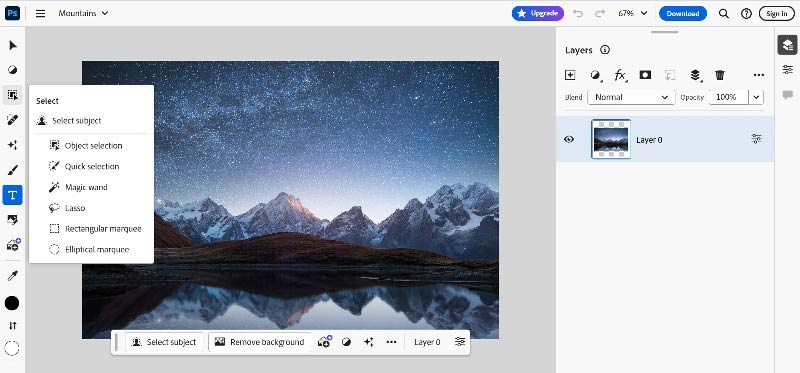
الخطوة 2إنشاء قناع طبقة
بعد تحديد الموضوع، تحتاج إلى إنشاء قناع طبقة. يمكنك القيام بذلك عن طريق النقر على أضف قناع طبقة الزر الموجود في لوحة الطبقات. يتيح لك القناع التحكم بسهولة في الحافة بين الموضوع والخلفية.
الخطوه 3إزالة وتغيير الخلفية
استخدم أداة مناسبة لتحديد منطقة الخلفية التي تريد حذفها. ثم اضغط إزالة الخلفية لإزالته.
الخطوة 4استبدال الخلفية
بعد إزالة الخلفية، يمكنك استبدال خلفية جديدة في طبقة جديدة. يمكن أن تكون هذه صورة أخرى أو خلفية ملونة ثابتة أو أي صورة تريد استخدامها. ضع طبقة الخلفية الجديدة أسفل طبقة الموضوع.
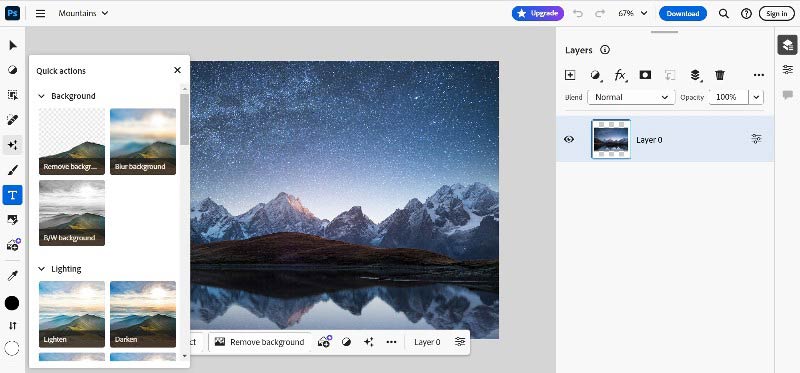
الخطوة الخامسةحدد التعبئة التوليدية
بمجرد اتخاذ قرارك، اختر تعبئة توليدية اختيار.
الخطوة 6ضبط الصورة التوليدية
وفقا لاحتياجاتك، يمكنك ضبط السطوع والتباين وتوازن الألوان للخلفية الجديدة. ستجعل الصورة التوليدية تمتزج بشكل أفضل مع موضوعك.
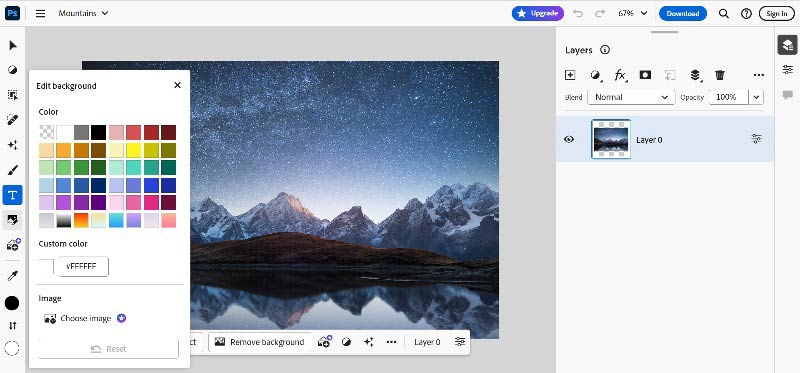
الخطوة 7تصدير وحفظ
بعد الانتهاء من التحرير، يمكنك حفظ صورتك بتنسيق Photoshop أو التنسيقات الشائعة. بالنسبة لتنسيق Photoshop، يمكنك الاحتفاظ بالطبقات أيضًا.
مميزات وعيوب الفوتوشوب
- يمكنك تخصيص الإعدادات وفقًا لاحتياجاتك وتفضيلاتك.
- يمكنه إجراء تعديلات دقيقة وتنقيح الصور.
- لديها وظيفة معالجة الدفعات القوية التي يمكنها تحسين كفاءة العمل.
- يقدم Photoshop العديد من الميزات التي قد تكون معقدة للغاية في بعض الأحيان.
- يتطلب Photoshop متطلبات عالية لأجهزة الكمبيوتر.
الجزء 2. طريقة بديلة لاستخدام Photoshop: ممحاة الخلفية AVAide
ممحاة الخلفية AVAide هو برنامج مجاني ومتعدد الوظائف. يمكنك استخدامه عبر الإنترنت لاستبدال خلفية الصورة. وهو أيضًا برنامج سهل الاستخدام وله واجهة بديهية. حتى لو كنت مبتدئًا، يمكنك بسهولة استخدام AVAide Rear Eraser لاستبدال خلفية الصورة. يقوم بإزالة خلفيات الصور JPG وJPEG وPNG وGIF بواسطة تقنية الذكاء الاصطناعي. بفضل تقنية الذكاء الاصطناعي، يمكنك التقاط الخلفيات المعقدة تلقائيًا واستبدال الخلفية من الصورة لجعلها شفافة على الفور. لذلك، يمكنك رؤية نتيجة تغيير خلفية الصورة في الوقت الفعلي ولا تحتاج إلى الانتظار لفترة من الوقت. لذا يعد AVAide Background Eraser برنامجًا جيدًا ومفيدًا عبر الإنترنت لاستبدال خلفية الصورة.
كيفية استخدام AVAide لتغيير خلفية الصورة؟
الخطوة 1تحميل الصور
افتح الموقع الرسمي. انقر فوق الزر "اختيار صورة" لتحميل صورتك. يمكنك تغيير خلفية الصورة من JPG، JPEG، PNG، GIF والمزيد.
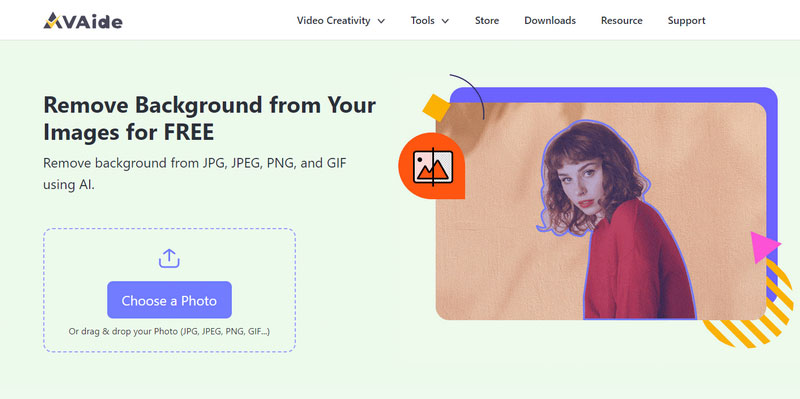
الخطوة 2مسح وتحديد خلفية الصورة
بعد ذلك، ستتم إزالة خلفية صورتك تلقائيًا. بعد ذلك، يمكنك التبديل إلى خيار التحرير لتغيير الخلفية.
أذا أردت تغيير لون خلفية صورتك إلى اللون الأبيضأو أسود أو غيرها، الرجاء النقر فوق اللون. إذا كنت ترغب في استبدال خلفية الصورة بصور أخرى، فانقر فوق صورة.
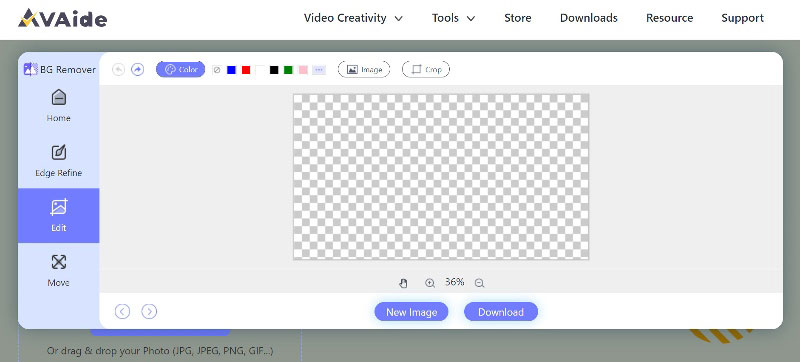
الخطوه 3تحميل وحفظ
بعد الانتهاء من معالجة الخلفية، يمكنك تنزيل الصورة التي تمت معالجتها أو حفظها على جهازك عن طريق النقر فوق تحميل زر.
الجزء 3. الأسئلة الشائعة حول تغيير خلفية الصورة في Photoshop
ما فائدة تغيير خلفية الصورة؟
هناك العديد من الاستخدامات لتغيير خلفية الصورة. يمكن أن يمنح صورك تأثيرات بصرية جديدة وإمكانيات إبداعية ويسلط الضوء على الموضوعات ويعزز الجاذبية البصرية والمزيد.
هل الفوتوشوب مجاني؟
لا، برنامج Adobe Photoshop ليس مجانيًا. لديها نسخة تجريبية مجانية لمدة 7 أيام. إذا كنت بحاجة إلى وظائف وأدوات أكثر تقدمًا في Photoshop، فيجب عليك شراء خطة Adobe Creative Cloud المناسبة. في بعض الأحيان يكون هناك خصم عليه.
كيف يمكنني استبدال صورة في الفوتوشوب بصورة أخرى؟
أولاً، حدد منطقة الموضوع باستخدام أدوات التحديد. ثانيًا، انقر فوق الزر "إضافة قناع طبقة" لإنشاء قناع طبقة. ثالثا، قم بإزالة الخلفية وتغييرها. رابعاً، يمكنك استبدال الصورة في طبقة جديدة كخلفية جديدة. ثم ضع طبقة الخلفية الجديدة أسفل طبقة الموضوع. بعد ذلك، يمكنك ضبط الصورة المعالجة وتحريرها وحفظها.
هذا هو كل شيء عن كيفية القيام بذلك استبدال خلفية الصورة في الفوتوشوب. يستخدمه الكثير من الأشخاص لأنه يحتوي على العديد من الوظائف والأدوات المهنية. ومع ذلك، فهو مكلف بعض الشيء وليس من السهل على المبتدئين استخدامه. هناك برامج بديلة جيدة. AVAide Backup Eraser عبارة عن ممحاة خلفية عبر الإنترنت مجانًا. يمكنه إزالة خلفية الصورة تلقائيًا واستبدالها على الفور. ويقدم العديد من الوظائف والأدوات سهلة الاستخدام. على الرغم من أنك مبتدئ، يمكنك استخدامه بشكل جيد. لذا فإن ممحاة الخلفية AVAide أكثر ملاءمة وأرخص وأسهل من Photoshop.

يستخدم الذكاء الاصطناعي وتقنية إزالة الخلفية تلقائيًا لالتقاط الخلفيات المعقدة من JPG وJPEG وPNG وGIF.
جرب الآن



